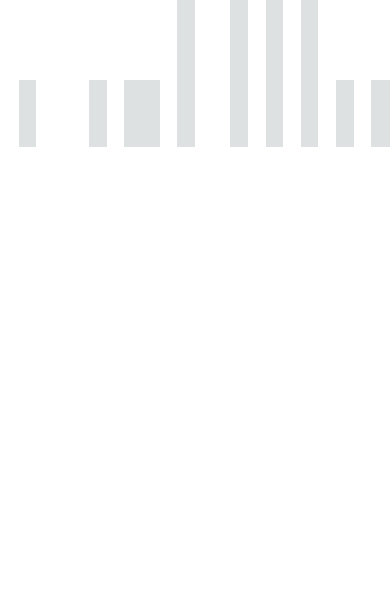
Чому я повинен використовувати онлайн сканер штрих-коду?
Наш онлайн сканер штрих-кодів допоможе вам зчитати практично будь-який тип одномірного або двомірного штрих-коду. Хоча більшість смартфонів мають можливість зчитувати QR-коди, вони не мають можливості зчитувати інші типи штрих-кодів, що вимагає завантаження спеціалізованого програмного забезпечення.
- Наш сканер штрих-коду здатний зчитати практично будь-який одномірний або двомірний штрих-код. Незалежно від того, чи намагаєтеся ви відсканувати матричний код, чи щось більш просте, наприклад, штрих-код EAN, ми допоможемо вам.
Скануйте будь-який тип штрих-коду
- Використовуючи наш онлайн сканер штрих-кодів, вам не доведеться завантажувати непотрібні розширення для браузера або програми, що заощадить ваш час і зусилля.
Скануйте безпосередньо з браузера
- Сканування цифрового штрих-коду є складним, оскільки часто вимагає наявності другого пристрою, наприклад, смартфона. За допомогою нашого сканера штрих-коду ви можете зробити скріншот штрих-коду, завантажити його на нашу платформу і миттєво отримати результати.
Завантаження штрих-кодів як зображень
Скануйте QR-коди в найкоротші терміни за допомогою нашого екранного сканера штрих-кодів! Скануйте всі поширені формати штрих-кодів на iPhone, Android, ПК з Windows і Mac. Не потрібно завантажувати додаток; наш сканер можна безкоштовно використовувати у вашому браузері без реклами.
Безкоштовний онлайн сканер штрих-коду без реклами
Наш екранний сканер штрих-кодів допоможе вам декодувати всі найпоширеніші одномірні та двомірні формати штрих-кодів. Сканування можна виконувати зі стаціонарного комп’ютера або смартфона, не завантажуючи жодних додатків чи плагінів для браузера.
Як сканувати штрих-код
Ви можете відсканувати штрих-код за допомогою камери смартфона або веб-камери на нашій сторінці сканера штрих-коду. Для штрих-кодів, знайдених на веб-сторінках, ви можете зробити скріншот штрих-коду і завантажити його як зображення на нашу платформу, де штрих-код буде зчитаний за лічені секунди.
Сканування штрих-коду на Android
Сканувати штрих-код на Android дуже просто. На нашій платформі ви можете без проблем сканувати як фізичні, так і цифрові штрих-коди, використовуючи камеру вашого пристрою або завантаживши штрих-код як зображення.
Користуватися камерою дуже просто:
- Перейдіть на сторінку сканера штрих-коду на MyQRCode
- Надайте камері доступ до сканера
- Наведіть камеру пристрою на штрих-код, який ви хочете зчитати
- Після завершення сканування ви побачите дані в розділі “Результати сканування
Щоб завантажити як зображення, вам потрібно:
- Сфотографуйте фізичний штрих-код, який потрібно відсканувати, або зробіть скріншот веб-сторінки з цифровим штрих-кодом
- Завантажте зображення на сканер штрих-коду MyQRCode
- Знайдіть розшифровані дані в розділі “Результати сканування
Сканування штрих-коду на iPhone
Як і в Android, у вас не виникне проблем зі скануванням штрих-коду на iPhone. Особливо корисно, якщо ви не хочете займати зайвий простір у пам’яті сумісним сканером. Ви можете використовувати камеру або завантажити штрих-коди як зображення.
Щоб скористатися камерою, вам знадобиться:
- Надайте доступ до камери вашого iPhone сканеру штрих-коду
- Наведіть камеру телефону на штрих-код, який ви хочете відсканувати
- Після успішного сканування знайдіть дані в розділі “Результати сканування
Для зображень:
- Сфотографуйте штрих-код або зробіть скріншот цифрової сторінки зі штрих-кодом, який потрібно відсканувати
- Збережіть зображення або знімок екрана в додатку Apple Gallery
- Завантажте зображення на сканер штрих-коду MyQRCode
- Розшифрована інформація з’явиться в розділі “Результати сканування
Сканування штрих-коду на комп’ютері з Windows та Mac
Сканування штрих-кодів на комп’ютерах Windows і Mac в минулому було громіздким процесом. Але зі сканером штрих-коду на MyQRCode ви можете сканувати штрих-коди без зайвого клопоту, реклами або додатків. У вас є два варіанти: або відсканувати штрих-код як зображення, або скористатися веб-камерою.
Користуватися веб-камерою дуже просто:
- Надайте камері доступ до сканера штрих-коду
- Піднесіть штрих-код до камери
- Переконайтеся, що штрих-код знаходиться посередині екрана між межами квадратів
- Розшифрована інформація буде знаходитися під заголовком “Результати сканування
Для зображень вам знадобиться:
- Зробіть скріншот цифрового штрих-коду
- Збережіть зображення на своєму накопичувачі
- Завантажте зображення на сканер штрих-коду на MyQRCode
- Штрих-код буде відскановано за лічені секунди, а інформація з’явиться в розділі “Результати сканування
Переваги онлайн сканера штрих-коду
Використання онлайн-сканера штрих-коду має безліч переваг. Використовуючи наш сканер, не існує жодних бар’єрів для отримання інформації, тим більше, що інструмент сумісний практично з будь-яким пристроєм!
1. Додаток не потрібен
Для настільних комп’ютерів і смартфонів сканування 1D-штрих-кодів може бути проблематичним. Наприклад, хоча більшість смартфонів мають можливість сканувати QR-коди, вони часто не сумісні з одномірними штрих-кодами, що часто вимагає завантаження спеціалізованих програм-сканерів. З нашим сканером штрих-коду вам не доведеться мати справу з магазинами додатків або сторінками для завантаження, оскільки ви зможете сканувати прямо з вашого браузера.
2. Скануйте всі найпоширеніші формати штрих-кодів
Сканер штрих-коду MyQRCode здатний швидко і зручно сканувати широкий спектр одномірних і двомірних форматів штрих-кодів. Погляньте нижче на всі підтримувані формати:
- QR-код
- AZTEC
- CODE_39
- CODE_93
- CODE_128
- МФТ
- EAN_13
- EAN_8
- PDF_417
- UPC_A
- UPC_E
- DATA_MATRIX
- МАКСИКОД
- RSS_14
- RSS_EXPANDED
3. Безкоштовно та без реклами
На відміну від деяких додатків, ми не ховаємо наш сканер штрих-кодів за платною стіною і не караємо безкоштовних користувачів шквалом реклами. Крім того, кількість штрих-кодів, які ви можете відсканувати, не обмежена, тож незалежно від того, чи потрібно вам відсканувати лише один штрих-код, чи мільйони, ми впораємося з цим завданням.
4. Камера не потрібна
Для сканування штрих-коду за допомогою нашої платформи вам не знадобиться камера, оскільки ви можете завантажити скріншоти веб-сторінок зі штрих-кодами безпосередньо на сканер. Це ідеально підходить для користувачів ПК з Windows або Mac, де цифрові штрих-коди можуть стати значною перешкодою для тих, хто намагається отримати доступ до інформації на робочому столі.
Найкращі програми для сканерів штрих-кодів
Google Play та Apple App Store – найкращі місця для пошуку додатків для сканерів штрих-кодів. Однак слід сказати, що багато додатків мають преміум-версію або переповнені рекламою, що може зробити їх використання обтяжливим. Однак з нашим додатком для сканера штрих-коду ви можете мати необмежений доступ до сканера штрих-коду без реклами. То навіщо їхати кудись ще?
Чи безпечно сканувати штрих-коди?
Здебільшого так. Однак деякі 2D-штрих-коди, такі як QR-коди, в минулому використовувалися у фішингових шахрайствах. Тому вам все одно варто бути напоготові. На щастя, наш сканер штрих-кодів дозволяє переглядати всю інформацію та посилання, перш ніж натискати на них, тому ви можете переконатися, що джерело штрих-коду з надійного місця.
Як сканувати штрих-коди на робочому столі?
Сканування будь-якого виду коду на настільному ПК або Mac може бути неприємним процесом. Але не зі сканером штрих-коду MyQRCode. Ви можете використовувати веб-камеру для сканування фізичного штрих-коду або завантажити цифровий штрих-код у вигляді зображення на сам сканер штрих-коду. І неважливо, якщо у вас не так багато технічного досвіду. Процес неймовірно простий навіть для новачків.
Як працюють штрих-коди?
1D штрих-коди зберігають дані лише горизонтально, переважно у вигляді чорно-білих ліній, які представляють числові значення. Сканер визначає, які цифри містяться в штрих-коді, “зчитуючи” білі проміжки між чорними лініями, і залежно від інтервалу та частоти цих чорних ліній, присвоює їм номер.
2D-штрих-коди значно складніші, оскільки зберігають інформацію як по горизонталі , так і по вертикалі. 2D-штрих-коди зберігають набагато складнішу інформацію, тому при скануванні проходять багатоетапний процес. Як правило, сканер повинен визначити “квадрат пошуку”, подібний до тих, що знаходяться в кутах QR-кодів, де він потім декодує інформацію, що міститься між ними.
Як генерувати штрих-коди?
Якщо ви хочете генерувати 1D-штрих-коди, є багато платформ, які можуть вам допомогти. Часто вам знадобиться преміум-платформа, особливо якщо вам потрібно генерувати велику кількість штрих-кодів, наприклад, для складських цілей.
Генератор QR-кодів
Для всіх ваших потреб у створенні 2D штрих-кодів, MyQRCode – це платформа для вас. Використовуючи наш Генератор QR-кодів, ви можете генерувати динамічні QR-коди, які можуть зберігати велику кількість інформації, яку можна редагувати в будь-який час, без необхідності генерувати всі нові QR-коди.
Крім того, згенерований вами QR-код можна повністю налаштувати, що дозволяє вам змінювати зовнішній вигляд вашого QR-коду відповідно до будь-яких потреб. Змініть колір, виберіть між шаблоном QR і кутовим квадратом, а також додайте рамку і логотип, щоб зробити QR-код по-справжньому вашим власним. То чого ж ви чекаєте? Скористайтеся нашим генератором QR-кодів вже сьогодні!